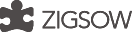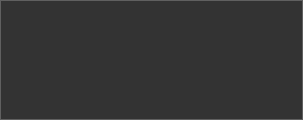- Intel product review
- 夏のお楽しみ!お家で誰でもクリエイター
- PaintShop Photo Pro X3を使ったプロの実践テクニック 初級編 (TIP#1)
ハイスペックマシンと最適化された編集ソフトで、すてきな思い出を残そう!! PCとソフトの組み合わせでレビューアー大募集!!
第2世代インテル® Core™ i7 プロセッサーは、
高負荷時にパフォーマンスを引き上げる「インテル® ターボ・ブースト・テクノロジー 2.0」や、1つのコアで2つのスレッドを同時に実行する「インテル® ハイパースレッディング・テクノロジー」を搭載しており、写真や映像の編集などのマルチメディア処理や、ゲームも快適に行えます。
高負荷時にパフォーマンスを引き上げる「インテル® ターボ・ブースト・テクノロジー 2.0」や、1つのコアで2つのスレッドを同時に実行する「インテル® ハイパースレッディング・テクノロジー」を搭載しており、写真や映像の編集などのマルチメディア処理や、ゲームも快適に行えます。
写真編集ソフト「PaintShop Photo Pro X3」をつかったプロの実践テクニック
RAWデータで画像補正(明度/彩度/シャドウ)を行ってからJPGへ一括変換
RAWデータからJPGへの一括変換
RAWデータはカメラが画像処理をすることなく保存されているので、ホワイトバランスやシャープネスなどの画質に関する設定がされていません。これらの設定を手動で決めて変換を行います。JPGなどの画像でも補正はできますが、カメラの中で圧縮処理をされてしまっているので、補正を重ねると画質が劣化してしまうので、RAWデータを補正してからJPGへ変換することで元のクオリティを維持することができるのです。
まずは「オーガナイザー」で変換するすべてのRAWデータを表示します。その中から1点を選んでダブルクリックをすると「カメラRAWラボ」が開くので「明度」「彩度」「シャドウ」のほか「ホワイトバランス」や「ノイズの減少」などを使って自分の好みに調整を行い「適用」を押します。次に同じ調整内容をほかの画像にも適用するためオーガナイザーツールバーから「編集のキャプチャ」を行ったあと、適用させたいほかの画像を選択します。選択して画像の縁がマーカー表示されたらオーガナイザーツールバーから「編集の適用」をクリックすると調整内容が反映されます。これで一括調整ができました。RAWからJPGには、全部の画像を選択したあと「ファイル」から「一括処理」を選びます。「処理するファイル」で変換する画像の名前を確認したあと、ファイルの種類を選びます。ここではJPGに変換するので「JPG JPEG」を選びました。「OK」でフォルダを指定すると「一括処理」に戻るので、「開始」でスタートさせます。「一括処理の進行状況」が表示されてすべて変換されて保存されて完了となります。
まずは「オーガナイザー」で変換するすべてのRAWデータを表示します。その中から1点を選んでダブルクリックをすると「カメラRAWラボ」が開くので「明度」「彩度」「シャドウ」のほか「ホワイトバランス」や「ノイズの減少」などを使って自分の好みに調整を行い「適用」を押します。次に同じ調整内容をほかの画像にも適用するためオーガナイザーツールバーから「編集のキャプチャ」を行ったあと、適用させたいほかの画像を選択します。選択して画像の縁がマーカー表示されたらオーガナイザーツールバーから「編集の適用」をクリックすると調整内容が反映されます。これで一括調整ができました。RAWからJPGには、全部の画像を選択したあと「ファイル」から「一括処理」を選びます。「処理するファイル」で変換する画像の名前を確認したあと、ファイルの種類を選びます。ここではJPGに変換するので「JPG JPEG」を選びました。「OK」でフォルダを指定すると「一括処理」に戻るので、「開始」でスタートさせます。「一括処理の進行状況」が表示されてすべて変換されて保存されて完了となります。
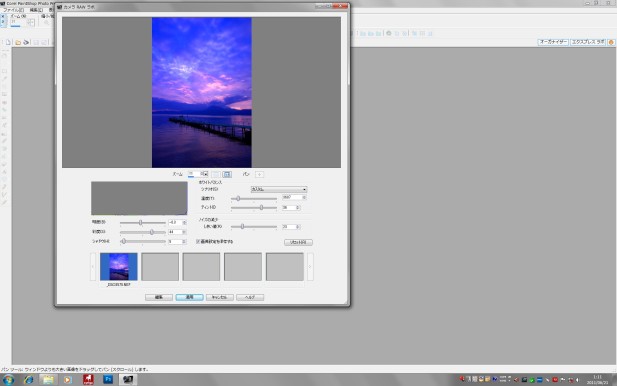
制作プロセス #1
露出を変えるなどして数段階の撮影を行ったものは、中間のもので調整すると最終的に一枚選ぶ時にはそれぞれの違いを見比べてベストなものが選びやすくなる。
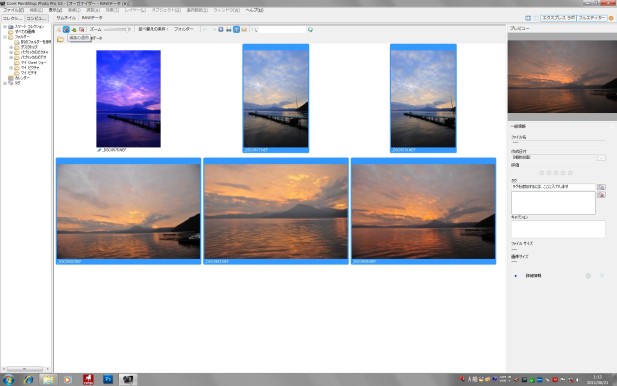
制作プロセス #2
1ファイルを選択した時には「プレビュー」の下にある「詳細情報」で撮影データを確認できる。サムネイルの大きさは「ズーム」のスライダーを使うことで可能。
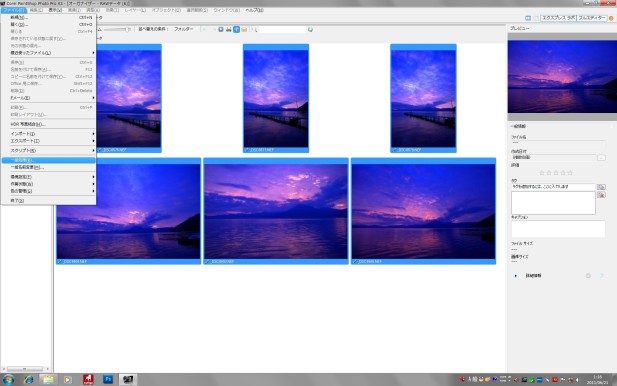
制作プロセス #3
RAWデータの調整作業が終了したら画像を選択して「ファイル」からプルダウンして「一括処理」を選ぶ。作業の手間と時間の短縮になるので便利だ。
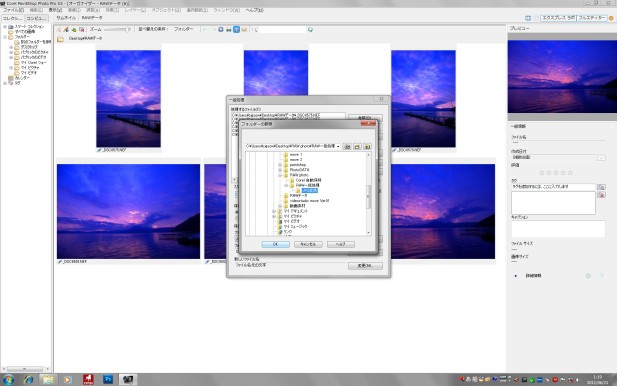
制作プロセス #4
「一括処理」を行う時には保存先のフォルダを聞いてくるので、ファイルの整理がしやすいように「JPG変換」というようなフォルダを事前に作成しておくといい。
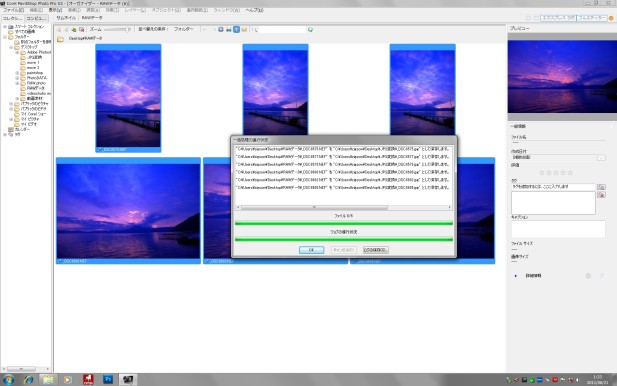
制作プロセス #5
「一括処理」は自動で行われるが、「ジョブの進行状況」でどのくらい進んでいるのかを確かめられるので安心。SSDならあっという間に変換が完了する。
受講完了者の声
来人さんのもちものレビュー
これは参考になりました。
同じソフトがないのですぐ実践はできませんが、あったらやってみたいですね。
Zigsow用に写真を撮ったらうっかりペンや爪切りが写りこんじゃったってのがよくあるんで。
自動選択で周囲を除去するのも限界がありますし、使ってみたいですね。
- とても役にたちました。 シンジロウさんのもちものレビュー
- 初級編受講完了証 プロの実践テクニック 写真編集編 Hylaさんのもちものレビュー
- 持ってます vitaさんのもちものレビュー
- 今さらながら受けてみました gx250さんのもちものレビュー
- なるほど! って感じですが... くすくすさんのもちものレビュー
- 持ってます あきんばさんのもちものレビュー
- 持ってます ELDURASさんのもちものレビュー
- 初級編受講完了証 プロの実践テクニック 写真編集編 R-O-G-Eさんのもちものレビュー
- 持ってます kenken1581さんのもちものレビュー
Faith PASSANT i72600KZN/DVR
自作ユーザーに定評のあるASUSTeK製マザーボードを採用した『Z68』搭載モデルです。
ケースには高い冷却性能で定評のあるCOOLE MASTER製「CM 690」を採用しているので、長時間の作業やゲームプレイでも安定した動作を可能にしています。
ケースには高い冷却性能で定評のあるCOOLE MASTER製「CM 690」を採用しているので、長時間の作業やゲームプレイでも安定した動作を可能にしています。
第2世代インテル® Core™ i7 プロセッサーは、
高負荷時にパフォーマンスを引き上げる「インテル® ターボ・ブースト・テクノロジー 2.0」や、1つのコアで2つのスレッドを同時に実行する「インテル® ハイパースレッディング・テクノロジー」を搭載しており、写真や映像の編集などのマルチメディア処理や、ゲームも快適に行えます。
もっと知る
高負荷時にパフォーマンスを引き上げる「インテル® ターボ・ブースト・テクノロジー 2.0」や、1つのコアで2つのスレッドを同時に実行する「インテル® ハイパースレッディング・テクノロジー」を搭載しており、写真や映像の編集などのマルチメディア処理や、ゲームも快適に行えます。